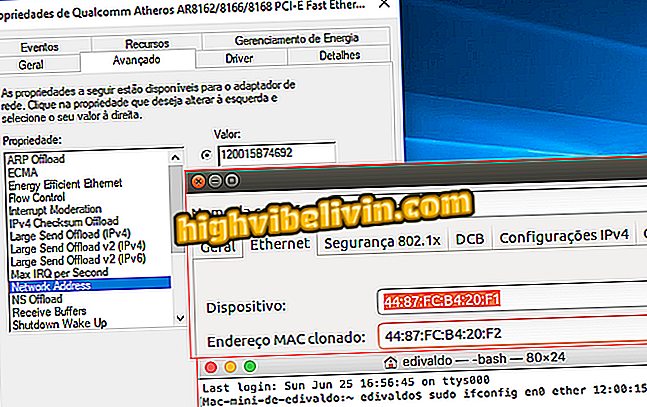Notebook ne izlazi zvuk? Pogledajte moguće uzroke i što učiniti kako biste ih riješili
Ako nema zvuka iz zvučnika ili slušalice, postoji nekoliko mogućih razloga za problem. Najčešći, na sreću, riješeni su jednostavnim konfiguracijskim promjenama. Drugi zahtijevaju složenije postupke kao što je instalacija upravljačkog programa ili čak upućivanje na uslugu proizvođača.
Zatim TechTudo okuplja glavne uzroke za prijenosno računalo koje nije audio i načine za njegovo rješavanje. Pogledajte savjete i uživajte u videozapisima, serijama, filmovima, glazbi i igrama na svom prijenosnom računalu.
Bilježnica ne naplaćuje ni uključeno? Pogledajte kako riješiti problem

Bilježnica: Savjeti za rješavanje ključnih problema s tipkovnicom
Želite li kupiti mobitel, TV i druge proizvode s popustom? Upoznajte Usporedbu
Pritiskom na tipku za zvuk
Jedan od najčešćih razloga zbog kojih se ne ostavlja zvuk s prijenosnog računala je da korisnik pritisne tipku za zvuk, koja se obično nalazi na funkcijskim tipkama. Opcija se može identificirati jednostavnim ili ogrebenim dizajnom zvučnika, što ukazuje na njegovu sposobnost da omogući ili onemogući audio izlaz.
Ako nema zvuka koji dolazi iz prijenosnog računala u trenutku, prvi korak je da provjerite ikonu zvučnika na sustavu. Možda je s "X", iako niste isključili zvuk namjerno. Ako je to slučaj, jednostavno kliknite ikonu zvučnika i ponovno spojite zvuk.

Notebook tipkovnica ima ključ koji isključuje zvuk
Također je moguće ponovno aktivirati zvuk ponovnim pritiskom na tipku, ako donosi simbol izgrebenog zvučnika. Ako je riječ samo o zvučniku bez rizika, obično je potrebno zajedno pritisnuti tipku Fn.
Audio Driver
Ako se problem pojavio nakon formatiranja, vjerojatno niste instalirali upravljački program za zvuk. Detaljne upute za instaliranje upravljačkog programa opisane su u ovom priručniku, koji koristi Device Doctor i AIDA64 Extreme Edition programe za prepoznavanje nestalih upravljačkih programa i njihovo usmjeravanje na ispravne veze.
Instalaciju možete obaviti i ručno kao što je opisano u ovom vodiču. Posebno je razvijen za Windows 7, ali radi i na Windows 8.
Ako koristite Windows 10, upišite "Control Panel" u polje za pretraživanje alatne trake. Zatim idite na Sustav i sigurnost, kliknite na "Sustav", a zatim idite na vezu "Upravitelj uređaja".

Put do upravitelja uređaja u sustavu Windows 10
Proširite opciju zvuka. Ako postoji problem s upravljačkim programom, opcija zvučnika će imati žuti trokut, što označava pogrešku. Desnom tipkom miša kliknite i odaberite Ažuriraj upravljački program / ponovno instaliranje upravljačkog programa kako vam se čini. Sljedeći korak je da kliknete na vezu "Automatski traži ažurirani upravljački program".

Ažuriranje upravljačkog programa za zvuk u sustavu Windows
Nakon nekoliko minuta Windows će prikazati najbolji upravljački program za vaš audio uređaj. Kliknite ga da bi sustav obavio instalaciju. Na kraju ponovno pokrenite bilježnicu.
Prilagodbe bilance
Starija prijenosna računala mogu imati jedan zvučnik, koji obično reproducira ono što biste reproducirali na lijevom kanalu na stereo sustavu. Ova postavka omogućuje vam da prilikom spajanja vanjskog zvučnika emitira zvuk kroz oba zvučnika, a ne samo jedan.

Razumijete uzrok problema s zvukom na prijenosnom računalu i saznajte kako ga riješiti.
Neželjeni učinak ove prilagodbe je da promjene u ravnoteži mogu isključiti zvuk. To se događa kada korisnik uvelike smanjuje razinu zvuka lijevog kanala, obično radi ispravljanja nekih izobličenja u slušalicama ili kutiji. Ako vaše prijenosno računalo ne emitira zvuk iz zvučnika, ali se reproducira kada priključite vanjski uređaj, to je vjerojatno problem.
Rješenje je vrlo jednostavno. Prvi korak je otići do upravljačke ploče, kliknuti na "Hardver i zvuk", a zatim unijeti vezu "Zvukovi". Na kartici "Reprodukcija" odaberite zvučnik i kliknite gumb "Svojstva".

Prozor postavki zvuka
Zatim kliknite karticu "Razine" i pritisnite gumb "Stanje". Povucite pokazivač iz "E" (lijevo) na glasnoću koja se čuje - ako je vaš sustav na engleskom, pokazivač će biti označen s "L" s lijeve strane. Pritisnite "Ok" na svim prozorima za podešavanje zvuka kako biste primijenili željene promjene.

Podesite ravnotežu integriranih zvučnika prijenosnog računala
Opće postavke
Windows ima izvorni alat za prepoznavanje problema u reprodukciji zvuka. Ova značajka ne ocjenjuje samo prisutnost ispravnog upravljačkog programa, već i sve postavke za izlaz zvuka. Na taj način ne morate pojedinačno testirati postavke kako biste saznali što učiniti s vašim prijenosnim računalom.
Otvorite upravljačku ploču iu polje za pretraživanje upišite "Rješavanje problema". U odjeljku "Hardver i zvuk" kliknite vezu "Otklanjanje poteškoća s reprodukcijom zvuka". Zatim pritisnite gumb "Dalje" i pričekajte da sustav pronađe grešku.

Pristup programu Windows Audio Troubleshooter
Na kraju postupka bit će vam predstavljen popis postavki koje možda ometaju pravilno funkcioniranje govornika. Za svaku će se pojaviti prečica: samo kliknite na nju, slijedite upute sustava i testirajte zvuk.
Fizički problemi
Iako rjeđe, uvijek postoji mogućnost da je problem fizički. Ponekad su dijelovi na matičnoj ploči laptopa izgorjeli, ponekad i sami zvučnici.

Zvučnici i unutarnje komponente mogu imati fizičke pogreške
Može se također dogoditi da je priključak za slušalice neispravan, zbog čega sustav shvaća da uvijek postoji vanjski stereo uređaj. Kad se to dogodi, računalo blokira zvuk iz ugrađenog zvučnika.
Ako ste pokušali sve gore navedene prijedloge, a pogreška se i dalje pojavljuje, trebate potražiti tehničku pomoć. Vrhunske robne marke imaju ovlašteni dućan u zemlji - Dell, Positive, Samsung, Lenovo, HP, Acer i Apple samo su neke s popisa.
Chromebook Samsung ili Acer: koja je najbolja opcija? Komentirajte forum